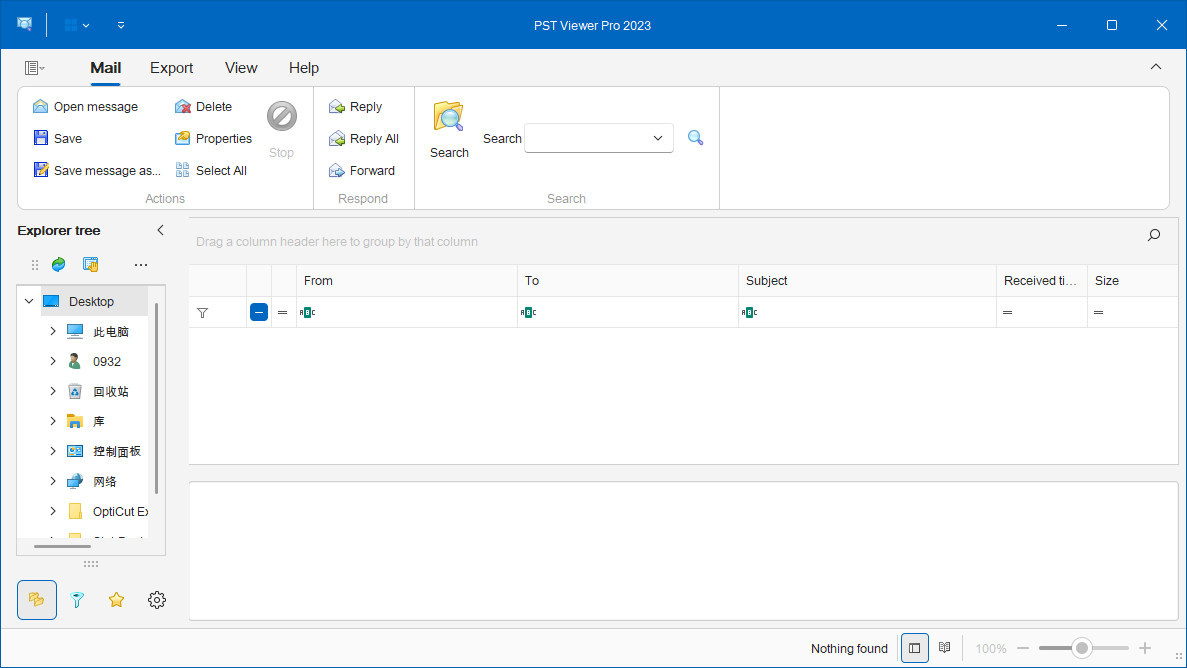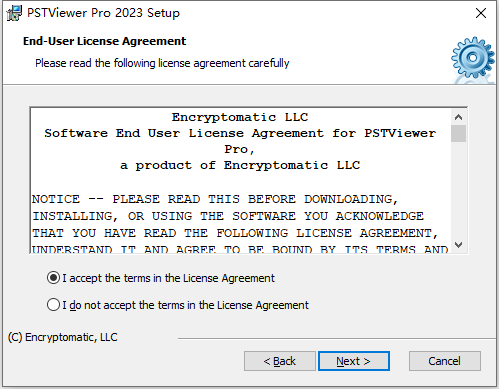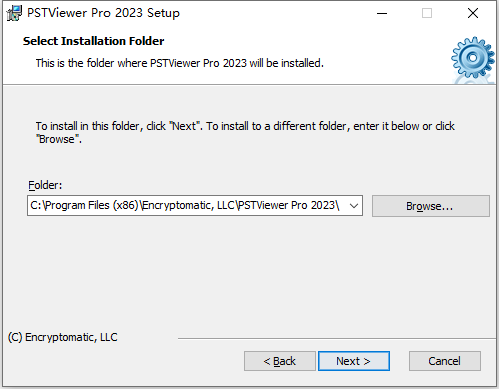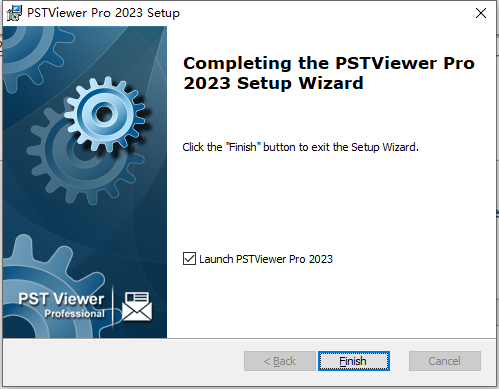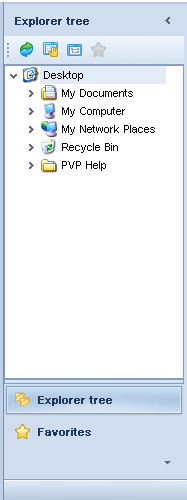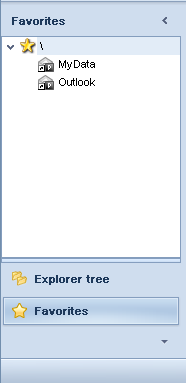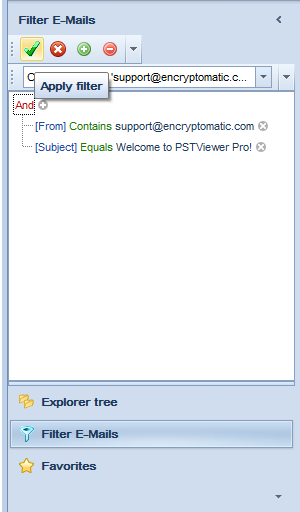PSTViewer Pro是一个用于查看和导出MSG、EML、PST和OST文件的应用程序,包括包含电子邮件、联系人和任务的文件。PSTViewerPro不需要在计算机上安装MAPI来处理PST和OST文件。您可以查看邮件标题、正文和附件,并对其执行各种操作,包括将其导出为不同的文件格式!
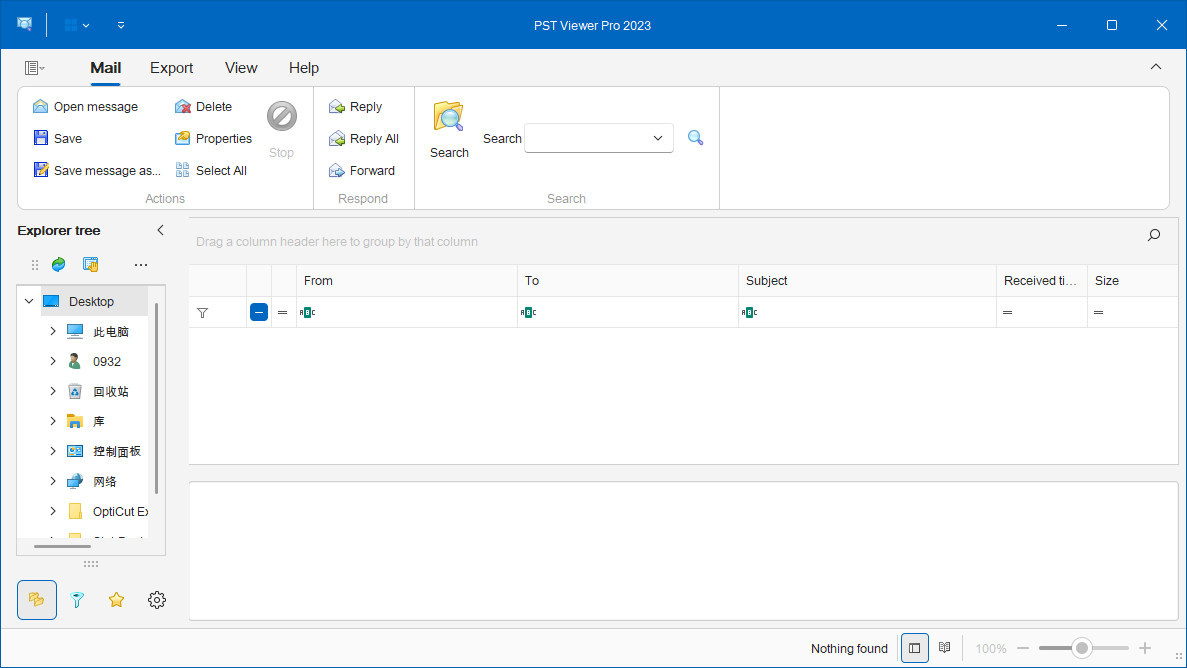
安装说明
1、下载并解压,安装程序,勾选我接受协议
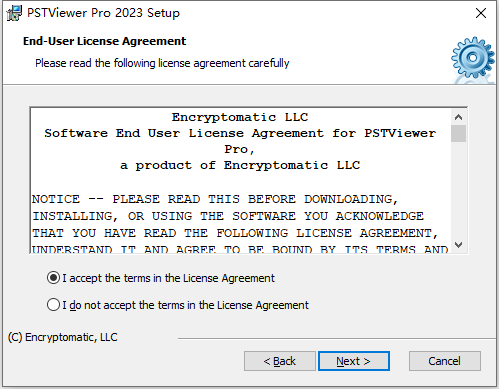
2、安装目录设置
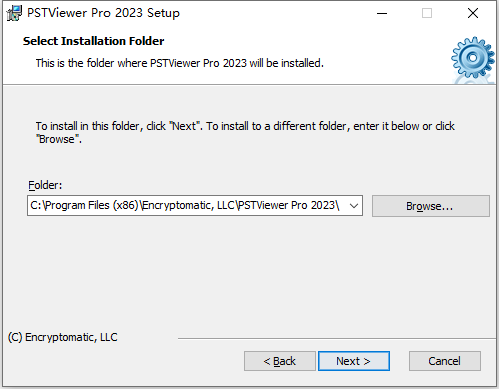
3、安装完成,退出向导
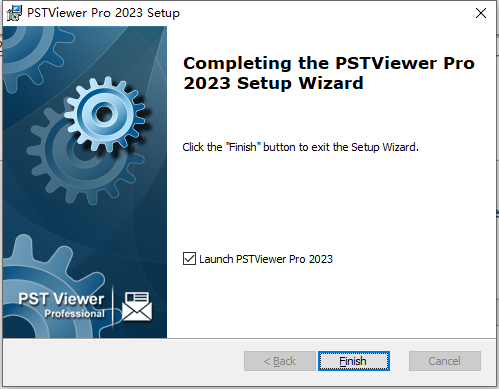
软件功能
1、易于使用
PstViewer Pro专为需要快速提高工作效率且没有时间学习如何使用软件的办公室工作人员而设计。
Pst Viewer Pro™toolbar,showing email search field.
若要开始,请首先选择要调查的Outlook.pst或.ost文件。为此,请转到“文件>打开”,然后选择包含.pst文件的文件夹。.pst文件将显示在文件夹资源管理器中。您可以展开pst文件以显示其文件夹结构。单击.pst文件会导致PstViewer Pro在其邮件列表窗口中显示电子邮件。
2、太平洋标准时间到PDF的转换
PstViewer Pro™可以将您的Outlook PST/OST电子邮件转换为PDF文档。它还将msg,eml,ost和mht文件导出为PDF。PstViewer Pro中包含一系列PDF导出选项,因此您可以决定如何最好地处理电子邮件文件附件:将它们解压缩到磁盘、转换为pdf图像或将它们嵌入为单个文件。
包括对ISO 19005-1的支持,ISO<>-<>是一种重要的电子邮件归档标准,也称为PDF/A。这就是为什么PstViewer Pro被电子邮件档案管理员选中,并被多家美国总统图书馆购买的原因。对于系统管理员,PstViewer Pro支持将电子邮件转换为PDF的命令行。
PstViewer Pro可用于轻度到中等的电子邮件到pdf转换任务。对于较重的关税出口,我们建议使用MailDex®电子邮件管理工具。
3、使用PstViewer Pro的高级PDF导出功能可以:
将电子邮件转换为PDF文件附件,并在PDF文件中嵌入电子邮件文件附件
转换为PDF,并将许多常见的文件附件类型转换为PDF图像
将电子邮件文件附件批量提取到硬盘驱动器上的某个位置
将多封电子邮件转换为单个PDF文件
将所选电子邮件添加到现有PDF文件
使用PDF/A-ISO 19005-1标准存档电子邮件
将电子邮件导出为其他格式,包括Word Docx,ODT,Mbox,GIF,TIF,BMP,JPG,CSV(Excel),html,MSG和MHT
选择不同的页面格式,如A1,A3等,或定义自己的页面格式
读取由任何版本的Microsoft Outlook创建的.pst和.ost文件,包括较新的Unicode和较旧的ANSI格式的.pst文件。
系统管理员能够自定义用户界面,删除用户不需要的功能。.msi文件支持静默部署和静默注册。
在安装过程中,PstViewer Pro会检测您的操作系统并自动安装本机64位或32位版本。
4、搜索。太平洋标准文件目录
使用高级搜索选项查找所需的电子邮件。使用“快速搜索”快速筛选电子邮件。当您需要指定多个条件时,请使用“高级搜索”。搜索特定范围的日期、发件人或收件人的电子邮件地址。
搜索.pst文件后,您将拥有一组您可能希望进一步分析的电子邮件。为了支持这一点,PstViewer Pro包括邮件过滤。可以构建复杂的过滤器,然后保存以便在不同的Pst文件上重复使用。您可以将不同的过滤器应用于同一电子邮件搜索
集。
软件特色
1、以MSG、EML和PST格式查看邮件的标题、正文和附件。
2、支持在未安装MAPI(消息应用程序编程接口)的情况下读取PST和OST文件。
3、能够查看联系人、任务、约会等。
4、查看带有纯文本、RTF和HTML正文的邮件。
5、许多可能的邮件操作,如回复、转发、打印、导出。
6、将消息导出为多种格式,并具有许多可能的导出首选项。
7、高级搜索、过滤和文件系统导航系统。
8、高度可定制的用户界面,支持配置文件。
9、命令行实用程序。
10、与Windows和默认电子邮件客户端集成。
使用帮助
1、资源管理器树
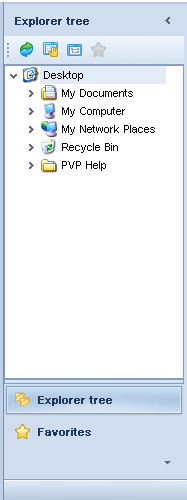
资源管理器树表示计算机和网络上可用的文件夹树。单击包含PSTViewer Pro可识别格式的邮件的文件夹后,这些邮件将被枚举并添加到邮件列表中。
资源管理器树列出文件夹、远程计算机和网络共享文件夹。通过在树中选择项目,或右键单击项目并从上下文菜单中选择扫描文件夹,可以将位于其中一个位置的邮件添加到邮件列表中。如果选中“扫描包含子文件夹的文件夹”项目,则子文件夹中的邮件也将被枚举。
通过单击工具栏上的“刷新”按钮或在上下文菜单中选择该按钮,可以刷新文件夹树以更新最近重命名、创建或删除的项目的显示。
在浏览器中打开上下文菜单项和工具栏按钮用于在Windows资源管理器中打开选定的文件夹。
财产上下文菜单项和工具栏按钮显示所选文件夹的标准系统财产对话框。
添加到收藏夹工具栏按钮将所选文件夹添加到收藏夹树的活动节点。
停靠功能可用于更改资源管理器树的默认位置。
2、收藏夹树
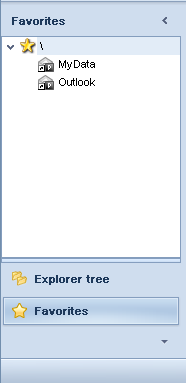
收藏夹树是一种允许快速访问常用文件夹和邮件的结构。位于其中一个文件夹中的邮件可以添加到邮件列表中,方法是选择树中的项目,或右键单击项目并从上下文菜单中选择“浏览”或“浏览子文件夹”。
要将文件夹添加到收藏夹,请在资源管理器树中选择它,然后单击工具栏上的“添加到收藏夹”按钮。通过将邮件从邮件列表拖到收藏夹树中的必要位置,可以将邮件添加到收藏夹中。
通过选择节点并单击上下文菜单中的“新建文件夹”,可以在树中手动创建文件夹。将创建新文件夹作为所选项目的子文件夹。
“编辑项目名称”上下文菜单项可用于更改选定文件夹的名称。
删除上下文菜单项用于删除树中的文件夹。
停靠功能可用于更改资源管理器树的默认位置。
停靠功能可用于更改资源管理器树的默认位置。
3、筛选电子邮件
筛选电子邮件编辑器允许您通过以直观的图形形式构建筛选条件来筛选数据(显示满足特定要求的电子邮件)。
筛选电子邮件编辑器用于编辑筛选条件。要创建和自定义筛选条件,请使用嵌入编辑器元素支持的控件和上下文菜单中的按钮。
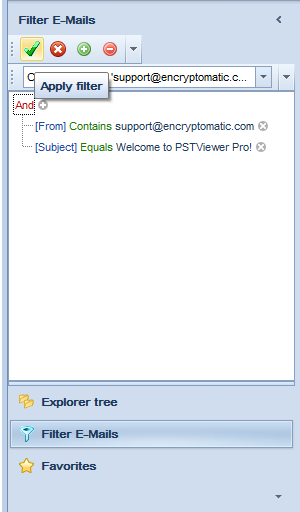
添加条件
要向逻辑组添加条件,请执行以下操作之一:
聚焦组内的任何条件或组的逻辑运算符,然后按INSERT。
单击组的按钮。
单击组的逻辑运算符,然后选择添加条件。
删除条件
要删除条件,请执行以下操作之一:
聚焦条件并按DELETE键。
单击按钮。
编辑条件的值
要编辑条件的值,请单击操作数值并键入文本。
要激活操作数值的编辑框而不更改值,请单击该值或通过键盘聚焦操作数值,然后按F2、空格、ENTER或ALT+DOWN
要关闭激活的编辑框,请按ENTER键。
要放弃对值的更改并关闭激活的编辑框,请按ESC键。
应用筛选器
单击“应用”以使用创建的筛选条件筛选数据。
清除筛选器
要清除过滤器,请单击“清除过滤器”按钮。